ที่ WWDC 2017, Apple ประกาศคุณสมบัติมากมายที่มาถึง iOS 11 มีคุณสมบัติรองอื่น ๆ อีกมากมายที่ บริษัท ไม่ได้คุยโม้ในระหว่างการกล่าวคำปราศรัยและฟีเจอร์“ Type to Siri” อาจเป็นคุณลักษณะที่ด้อยโอกาสที่สุดที่ iOS 11 มีให้ นี่เป็นหนึ่งในคุณสมบัติที่คุณอาจพบว่าใช้ทุกวัน สมมติว่าคุณอยู่ท่ามกลางฝูงชนหรือคุณทำงานที่สำนักงานของคุณและคุณต้องการได้รับข้อมูลบางอย่างจากสิริ การใช้เสียงเพื่อเรียก Siri จะทำให้คุณรู้สึกอึดอัดใจในสถานการณ์นั้นเท่านั้น ตรงนี้คือที่ "พิมพ์ไปที่ Siri" เตะเข้าเนื่องจากเสียงของคุณไม่จำเป็นต้องเป็นพยานถึงความฉลาดของ Siri อีกต่อไป นอกจากนี้สิ่งนี้อาจช่วยคนพิการได้อย่างแน่นอนดังนั้นอุปกรณ์ประกอบการของ Apple ที่รวมอยู่ใน iOS 11 ดังนั้นหากคุณสนใจที่จะใช้“ Type to Siri” เรามาดู วิธีเปิดใช้งาน Type to Siri ใน iOS 11:
เปิดใช้งาน Type เป็น Siri ใน iOS 11
หมายเหตุ: ฉันลองทำสิ่งนี้บน iPhone 7 Plus และ iPhone 6s ที่ใช้งาน iOS 11 beta 1 ล่าสุดสำหรับนักพัฒนาดังนั้นสิ่งนี้ก็ใช้ได้กับคุณเช่นกัน
คุณลักษณะ“ พิมพ์ถึง Siri” ใหม่ไม่ได้เปิดใช้งานตามค่าเริ่มต้น ดังนั้นเพียงทำตามขั้นตอนด้านล่างเพื่อเปิดใช้งาน:
- ไปที่แอพ การตั้งค่า บนอุปกรณ์ iOS ของคุณแล้วแตะที่ “ ทั่วไป” จากนั้นไปที่ การ ตั้งค่า “ การเข้าถึง”
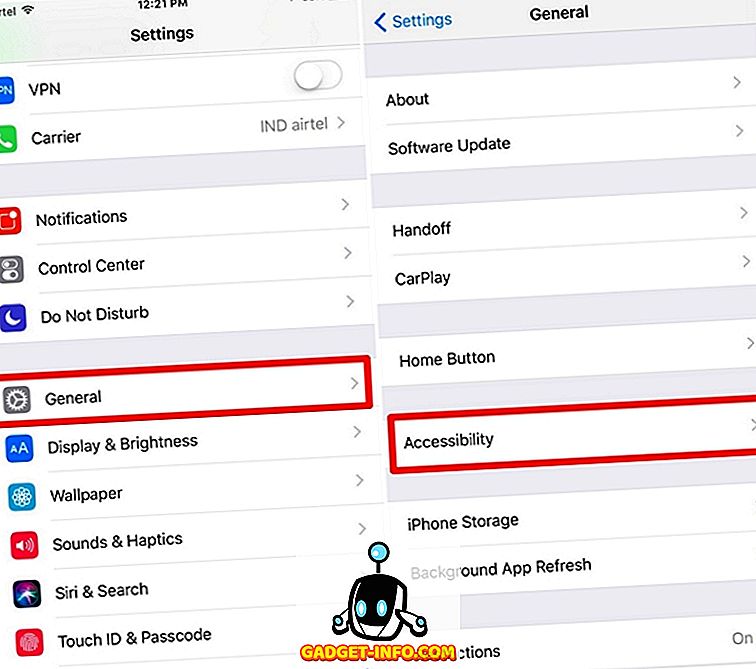
- เมื่อเสร็จแล้วให้เลื่อนลงและแตะที่ "Siri" ตอนนี้คุณสามารถเปิดใช้งาน “ Type to Siri” เพียงแค่เลื่อนตัวเลื่อน
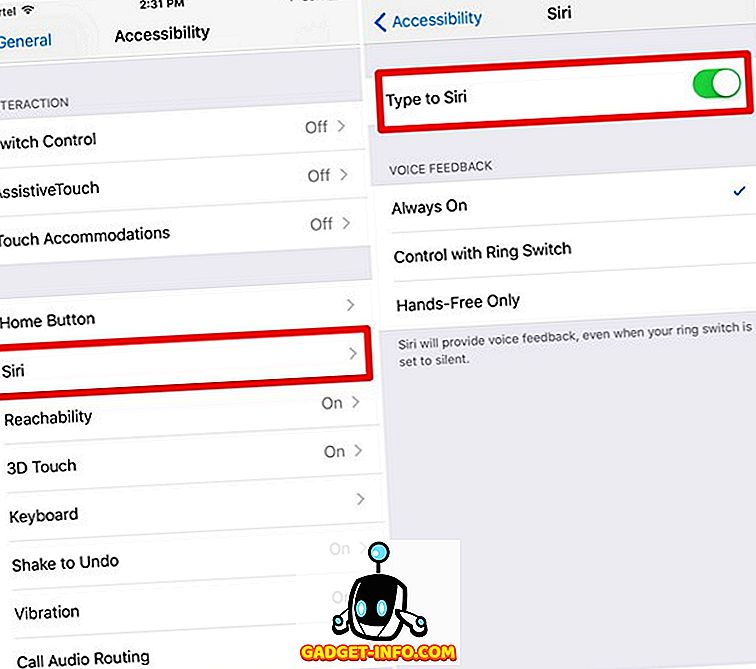
- ตอนนี้เมื่อคุณเรียกใช้ Siri โดยกดปุ่มโฮมคุณจะสังเกตเห็นว่าคีย์บอร์ดของคุณปรากฏขึ้นเพื่อให้คุณสามารถพิมพ์ข้อความค้นหาของคุณออกไปแทนที่จะใช้เสียงของคุณ
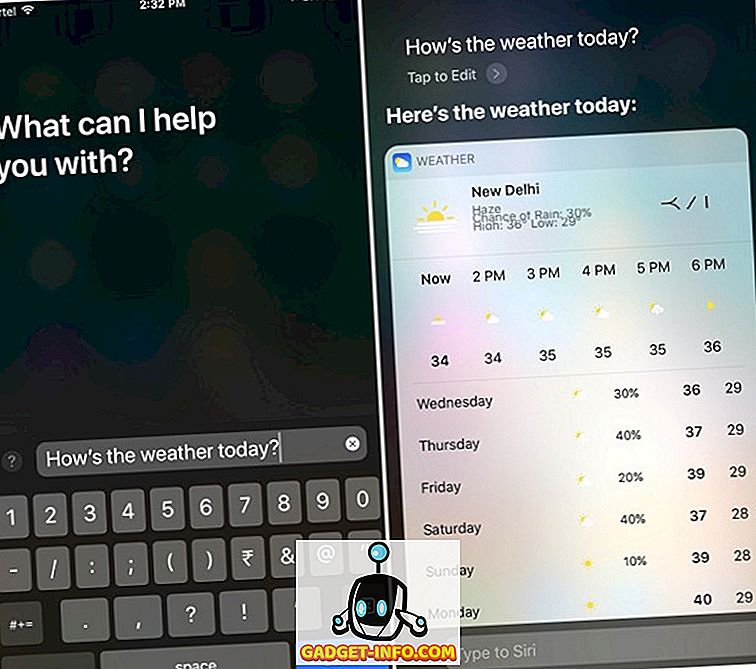
หมายเหตุ : หลังจากที่คุณเปิดใช้งาน“ Type to Siri” ปุ่มเพื่อป้อนคำสั่งเสียงจะไม่สามารถใช้งานได้ใน Siri อีกต่อไป ดังนั้นคุณจะต้องปิดใช้งานตัวเลือก Type to Siri เพื่อพูดคำสั่งเสียงกับ Siri
พิมพ์คำค้นหาของคุณถึง Siri ใน iOS 11
ตอนนี้ไม่ได้มีเพียงวิธีเดียว แต่มีสองวิธีในการใช้ Siri สำหรับคนพิการและคนเก็บตัวทั้งหมดนี่เป็นคุณสมบัติที่มีประโยชน์มากที่พวกเขาจะใช้ทุกวัน โดยส่วนตัวฉันรอคุณสมบัตินี้มาเป็นเวลานานแล้ว ดังนั้นคุณลองพิมพ์คำค้นหาทั้งหมดแทนที่จะใช้เสียงของคุณหรือไม่? คุณชอบใช้ Siri แบบไหนและทำไม? ตรวจสอบให้แน่ใจว่าคุณแจ้งให้เราทราบโดยการยิงความคิดเห็นของคุณในส่วนความคิดเห็นด้านล่าง









